马上注册,结交更多好友,享用更多功能,让你轻松玩转社区。
您需要 登录 才可以下载或查看,没有账号?注册

x
作者:legend 作者: 来源:pconline
普通相机照出来的效果总觉得欠缺一点味道,如果借助PS工具来处理我们的照片,那效果就很不一般了,可以突出个性和另类,通过一些照片处理技巧的学习,希望你能举一反三,做出更好的照片效果。
运用工具:photoshop CS
先看看原图和效果图:

原图 
效果图1 
效果图2 
效果图3
1、首先打开素材图片,如上图选的林嘉欣壁纸素材,先复制前景层一个 [ 快捷键:ctrl+J ] 。再切换到通道面板,然后新建一通道,得到Alpha1通道。如下图: 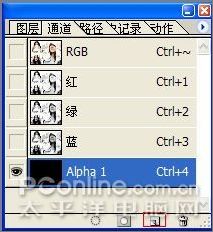
图1
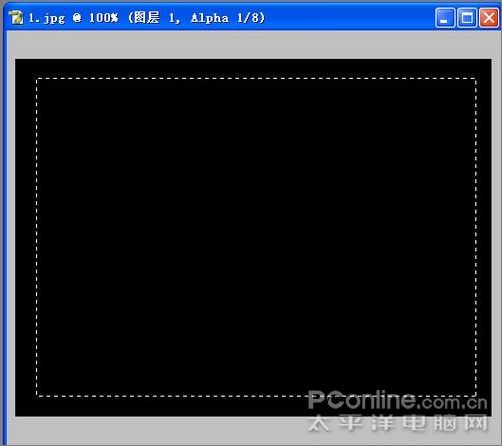
图2 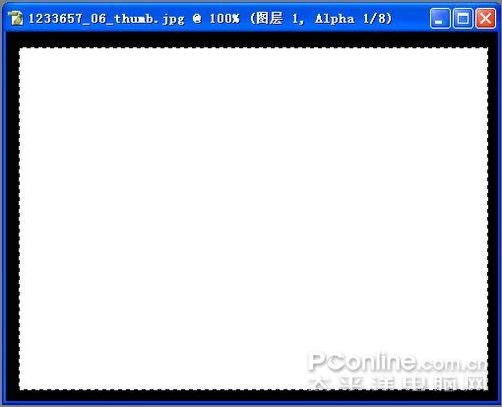
图3 3、取消[ 快捷键: ctrl+D ]对Alpha1通道执行:滤镜—画笔描边—喷色描边 ,这里描边长度设为12,喷色半径为7。 如下图: 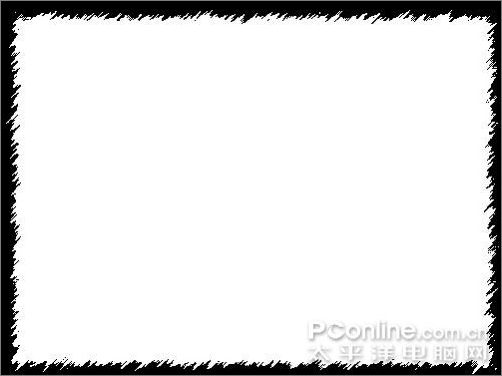
图4
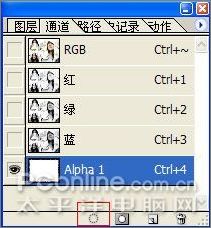
图5 
图6
5、将选区里面的图形按 [ ctrl+J ] 复制,得到图层1。
6、新建一个图层 (图层3) 并填充颜色为 # faf0db ,如下图8:

图7 
图8
8、对图层2副本执行:滤镜—模糊—高斯模糊,半径这里设为3.0,把图层2副本的混合模式改为柔光。

图9 
图10 9、将图层2副本和图层2合并 [ 快捷键:Ctrl+E ]。
10、新建一层,填充#faf0db,将刚填充好的“图层3副本”混合模式设置正片叠底,可得到图12效果图。 
图11 
图12
再新建图层4,填充#bfe4f5。将“图层4”拖到“图层3副本”下面,将混合模式设置为:颜色加深。 如下图14效果图:

图13 
图14

图15 
图16 加上文字后效果: 
图17
找另外一个图片试下: 
图18 
图19 
图20 |